Couleur zone de travail

poupart0742
Messages postés
140
Statut
Membre
-
poupart0742 Messages postés 140 Statut Membre -
poupart0742 Messages postés 140 Statut Membre -
Bonjour,
Néophyte sur Photoshop (version CS3), je découvre peu à peu l'immensité des possibilités qu'offre ce logiciel.
Après avoir visionné un tuto qui expliquait comment faire un cadre en utilisant le menu "Taille de la zone de travail", je me suis rendu compte, en faisant des expérimentations, que la fonction "Couleur d'arrière-plan de la zone de travail", située en bas du déroulant "Taille de la zone de travail", n'était quasiment jamais active.
Pourriez-vous m'indiquer la marche à suivre pour rendre cette fonction opérante et pouvoir ainsi créer un cadre en choisissant une couleur ?
Merci infiniment pour vos lumières !
Néophyte sur Photoshop (version CS3), je découvre peu à peu l'immensité des possibilités qu'offre ce logiciel.
Après avoir visionné un tuto qui expliquait comment faire un cadre en utilisant le menu "Taille de la zone de travail", je me suis rendu compte, en faisant des expérimentations, que la fonction "Couleur d'arrière-plan de la zone de travail", située en bas du déroulant "Taille de la zone de travail", n'était quasiment jamais active.
Pourriez-vous m'indiquer la marche à suivre pour rendre cette fonction opérante et pouvoir ainsi créer un cadre en choisissant une couleur ?
Merci infiniment pour vos lumières !
A voir également:
- Agrandir espace de travail illustrator
- Espace insécable - Guide
- Espace de stockage gmail plein - Guide
- Adobe illustrator - Télécharger - Dessin & Illustration
- Espace de stockage google - Guide
- Comment agrandir un tableau sur word - Guide
5 réponses
bonjour
pas la bonne solution pour créer des cadres!
en utilisant la taille de zone de travail, tu vas redimensionner tous les calques
suppose que ton cadre fini fasse 400x400
si tu veux créer un cadre intérieur de 380x380 en passant par la taille de zone de travail, tu vas tout redimensionner à 380x380
or, pour faire un cadre, tu dois avoir plusieurs calques de dimensions différentes pour créer les filets, pouvoir les modifier séparément, leur appliquer des styles séparément,etc
pas la bonne solution pour créer des cadres!
en utilisant la taille de zone de travail, tu vas redimensionner tous les calques
suppose que ton cadre fini fasse 400x400
si tu veux créer un cadre intérieur de 380x380 en passant par la taille de zone de travail, tu vas tout redimensionner à 380x380
or, pour faire un cadre, tu dois avoir plusieurs calques de dimensions différentes pour créer les filets, pouvoir les modifier séparément, leur appliquer des styles séparément,etc
salut Transat
perso je ne trouve pas ça très pratique
si je crée un doc de 400x400 blanc -> taille de zone de travil 420x420 bleu, j'ai une augmentation en bleu, ok
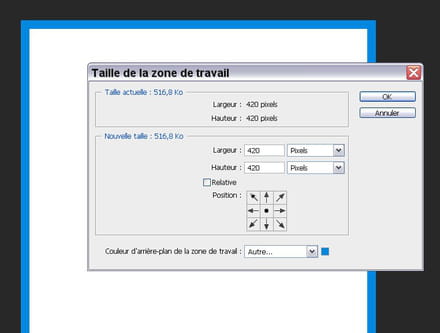
mais ça ne fonctionne que dans ce sens, dans le sens réduction de la zone de travail ça ne marche pas et d'ailleurs la commande est grisée
ça oblige à travailler les cadres en augmentation, non en partant de la taille finie
et de toute façon, on a exactement le même résultat en mettant la couleur en arrière-plan dans la bao
perso je ne trouve pas ça très pratique
si je crée un doc de 400x400 blanc -> taille de zone de travil 420x420 bleu, j'ai une augmentation en bleu, ok
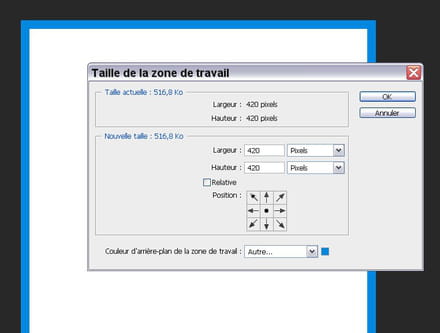
mais ça ne fonctionne que dans ce sens, dans le sens réduction de la zone de travail ça ne marche pas et d'ailleurs la commande est grisée
ça oblige à travailler les cadres en augmentation, non en partant de la taille finie
et de toute façon, on a exactement le même résultat en mettant la couleur en arrière-plan dans la bao

Bonsoir,
Ce n'est pas la meilleure méthode effectivement...
Tu crées un doc aux dimensions voulues fond blanc.
Tu sélectionnes toute la zone de travail (ce doit être CTRL+A sur PC).
Menu édition--->Transformation--->Homothétie. Tu tires sur les poignets pour délimiter ton cadre.
Tu fais OK.
Menu sélection---->Intervertir. Puis copier coller.
Nouveau calque du cadre. Tu peux appliquer le style que tu veux ou bien juste une couleur.
Tu importes la photo que tu veux que tu passes sous le calque du cadre.
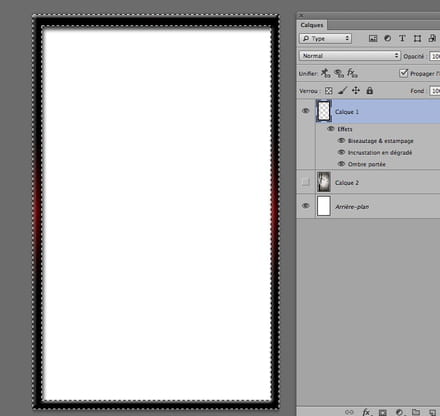
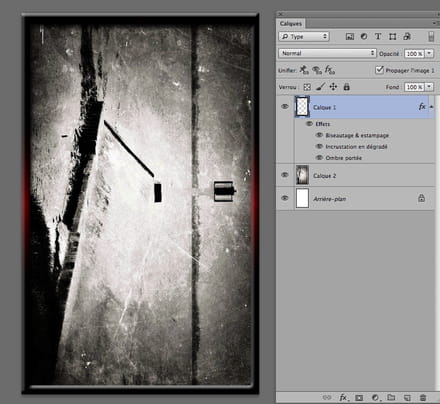
Edit : et si tu as déjà la photo à encadrer aux bonnes dimensions, pars directement de celle-ci (pas de doc à créer donc) et procède de cette façon : fais une sélection plus petite que la photo (tu peux mettre des repères pour t'aider à ce que les 4 côtés soient égaux). Intervertis la séléction et copie colle. Nouveau calque, et applique une couleur ou un style.
Ce n'est pas la meilleure méthode effectivement...
Tu crées un doc aux dimensions voulues fond blanc.
Tu sélectionnes toute la zone de travail (ce doit être CTRL+A sur PC).
Menu édition--->Transformation--->Homothétie. Tu tires sur les poignets pour délimiter ton cadre.
Tu fais OK.
Menu sélection---->Intervertir. Puis copier coller.
Nouveau calque du cadre. Tu peux appliquer le style que tu veux ou bien juste une couleur.
Tu importes la photo que tu veux que tu passes sous le calque du cadre.
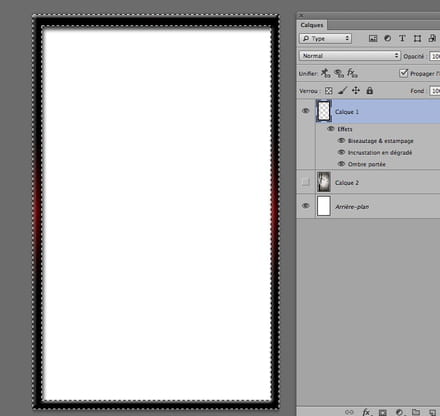
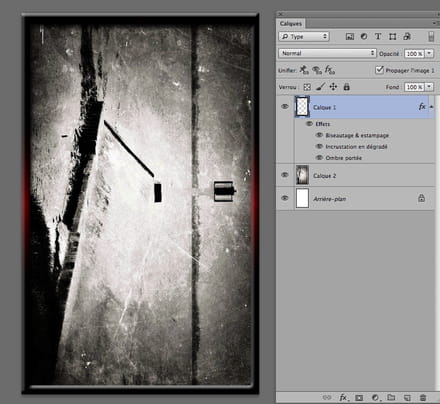
Edit : et si tu as déjà la photo à encadrer aux bonnes dimensions, pars directement de celle-ci (pas de doc à créer donc) et procède de cette façon : fais une sélection plus petite que la photo (tu peux mettre des repères pour t'aider à ce que les 4 côtés soient égaux). Intervertis la séléction et copie colle. Nouveau calque, et applique une couleur ou un style.
Vous n’avez pas trouvé la réponse que vous recherchez ?
Posez votre question




L'inexplicable est surtout que sa couleur ne soit pas active alors que j'ai beau passer un fichier en niveau de gris,couleurs indexées en CMJN ou en 16 bits elle l'est toujours chez moi alors je me demande en quel mode ou format est son fichier pour que ce soit grisé..?
Tu as raison sur le fond, ca limite les possibilités néanmoins pour un débutant et un cadre simple monochrome c'est la solution la plus rapide et facile
Pour les cadres simples tu trouveras d'ailleurs des scripts tout prêts dans les scripts préinstallés de photoshop
Ou tu procédés autrement ou bien tu fais une copie fusionnée de tous tes calques en appuyant sur Maj+Ctrl+Alt+E en même temps
Ce qui créera un nouveau calque fusionné sur lequel tu pourras agrandir ta zone et changer le fond